剪映怎么加字幕 剪映如何添加字幕
更新时间:2024-03-13 12:18:17作者:bianji
剪映作为一个款强大的视频剪辑工具,已经被很多小伙伴用于创作视频,不过在操作的时候有些小伙伴会碰到一些问题,就比如说不知道剪映怎么加字幕,为此小编搜集了相关资料,总结出了手机端和电脑端剪映添加字幕的方法,具体内容全部放在下文了,大家有需要的话赶紧来系统城看看吧。

剪映怎么加字幕?
手机端:
1.打开剪映app,点击开始创作,选择需要裁剪的视频,点击添加进入创作界面;
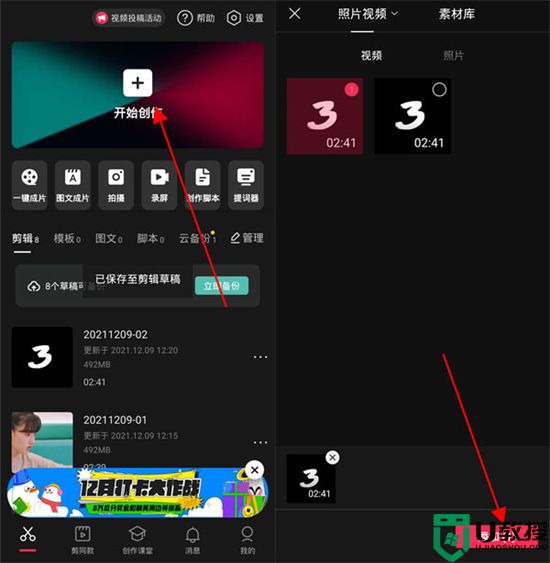
2.点击【文字】;
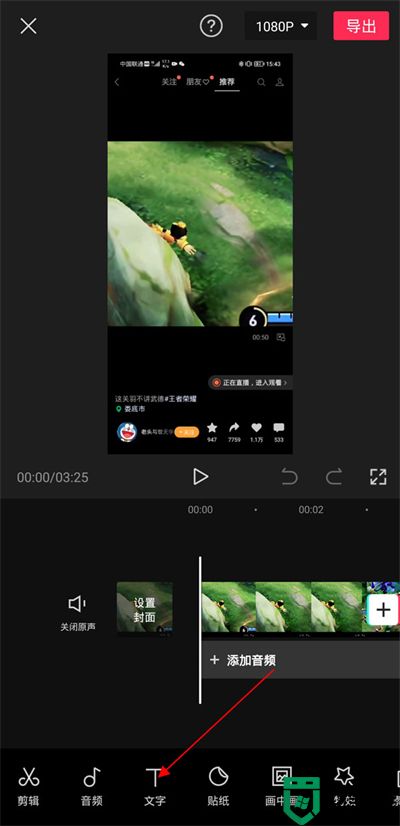
3.点击【新建文本】,输入文字即可。
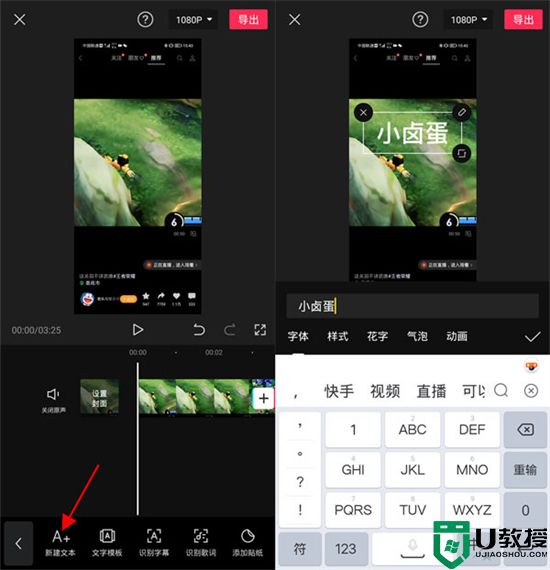
电脑端:
1.首先打开剪映软件,点击“开始创作”来新建一个项目;
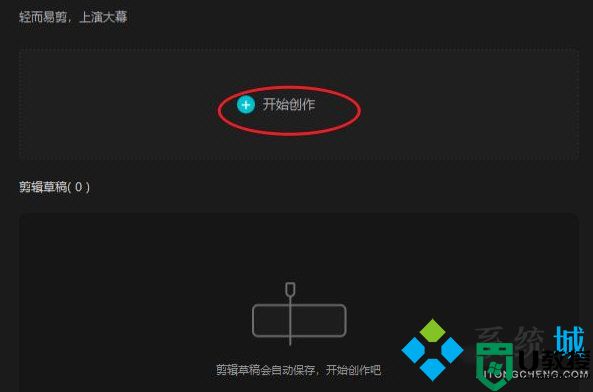
2.接着依次进入“视频——本地——导入素材”,把视频文件添加进来;
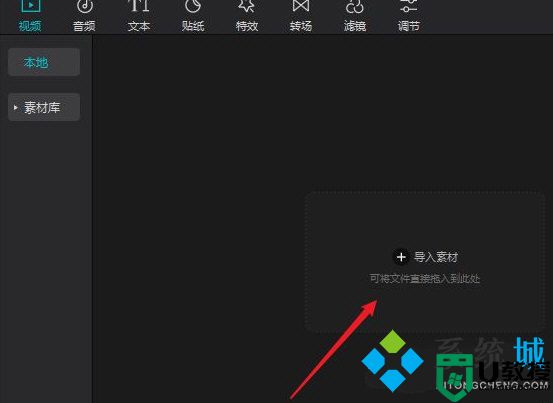
3.点击缩略图上的“+”号或直接拖入到轨道中,进行编辑操作;
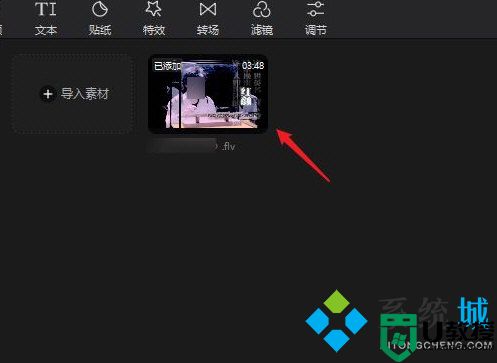
4.点击“文本”功能;
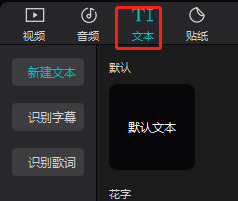
5.选择“识别字幕”功能;
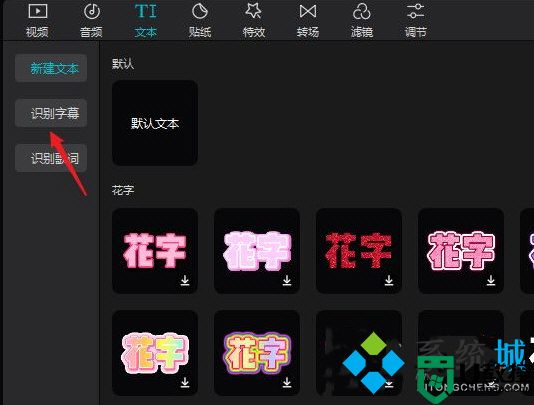
6.选择“开始识别”就会自动识别原视频中的字幕了;
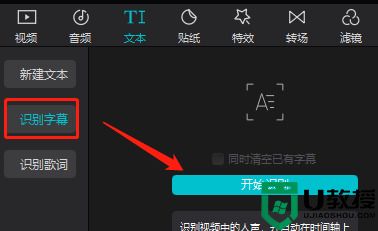
7.识别完成后就在视频轨道上面显示字幕内容了,点击选中就可以对当前字幕进行编辑了;
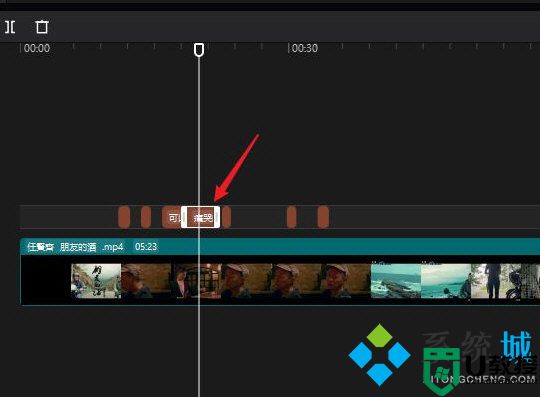
8.在属性面板可以进行字幕修改、颜色、字体、动画等各种字幕特效。
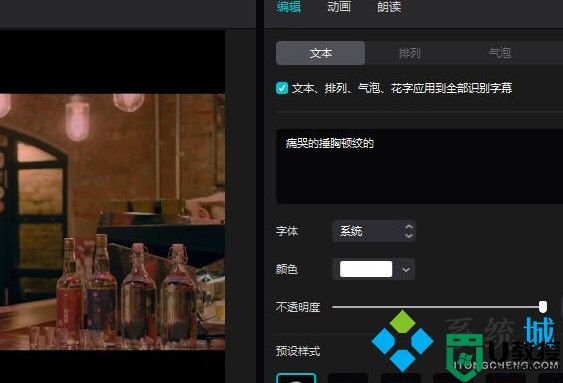
以上就是小编为大家带来的剪映怎么加字幕的方法,希望能帮助到大家。
剪映怎么加字幕 剪映如何添加字幕相关教程
- 剪映怎么加字幕 如何用剪映给视频添加字幕
- 剪映怎么加配音和字幕 剪映添加字幕和配音的图文教程
- 剪映如何提取字幕 剪映怎么把字幕提取出来
- 剪映怎么添加字幕和语音同步 剪映怎么自动生成字幕文件
- 剪映添加加字幕和配音解决方法
- 爱剪辑字幕怎么加 爱剪辑添加字幕的教程
- 手机剪映如何加字幕和配音同步播放 剪映怎么让文字跟着视频走到最后
- 剪映如何添加移动贴纸?剪映添加移动贴纸的方法
- 视频剪辑怎么加字幕 视频剪辑加字幕的方法
- 电脑剪映自动识别字幕在哪里设置 剪映怎么免费自动识别视频生成字幕
- 5.6.3737 官方版
- 5.6.3737 官方版
- Win7安装声卡驱动还是没有声音怎么办 Win7声卡驱动怎么卸载重装
- Win7如何取消非活动时以透明状态显示语言栏 Win7取消透明状态方法
- Windows11怎么下载安装PowerToys Windows11安装PowerToys方法教程
- 如何用腾讯电脑管家进行指定位置杀毒图解

